MySQL8安装Installer版的图文教程
日月复光 人气:0本文着重讲解了MySQL8安装Installer版的教程,本文通过图文并茂的形式为大家做详细介绍,希望能够帮助到您,欢迎大家阅读和收藏
安装部分
所需文件在最下方提供
STEP1
双击mysql-installer-web-community-8.0.18.0.msi进行按钮

如果出现如下图提示,因为网络问题可能下载很慢,可以选择跳过,不影响后续安装。
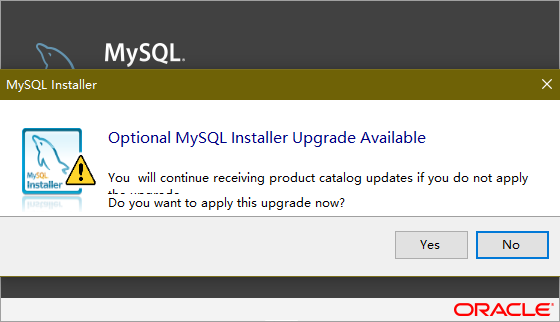
STEP2
MySQL Installer安装完成后进入主页面,为避免安装过多不需要的组件,选择Custom。
PS: 为了节约下载时间,将提供的mysql-8.0.18-winx64.msi、mysql-workbench-community-8.0.18-winx64.msi两个文件复制至C:\ProgramData\MySQL\MySQL Installer for Windows\Product Cache目录下。如选择网络下载安装,可略过复制文件这一步操作。
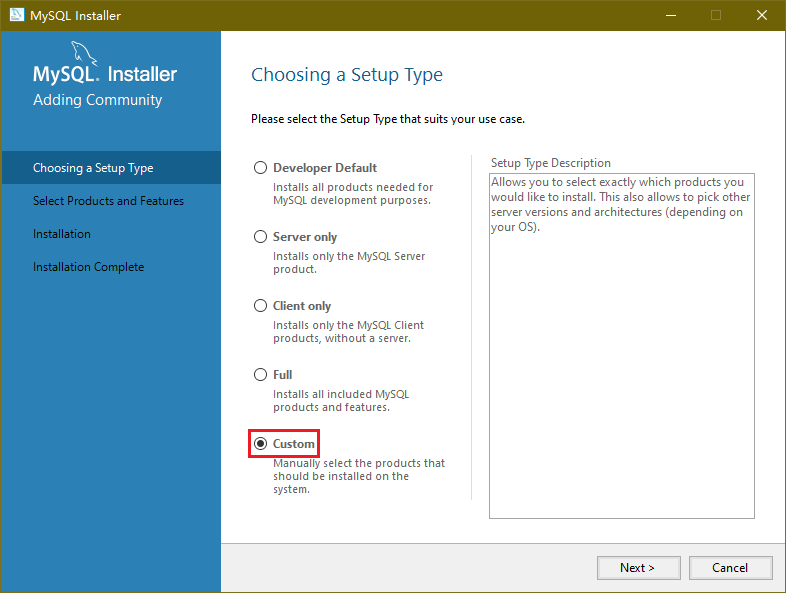
点击下一步,进入组件选择。
STEP3
点击“Filter”框右侧“Edit”按钮进行安装选择项的筛选,在STEP2如果已经复制文件的话,勾选“Already Downloaded”,否则视自己本机操作系统选择32位或者64位来进行筛选。
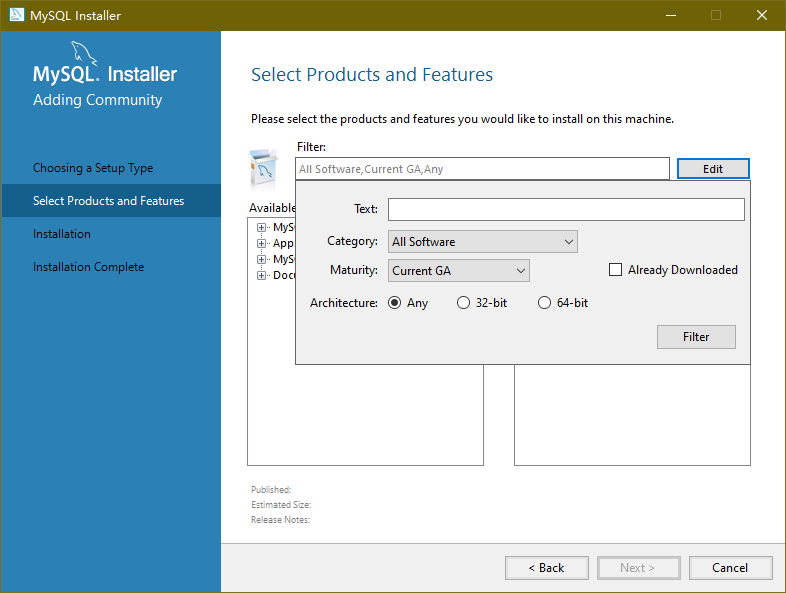
选择需要安装的组件,点击下一步。
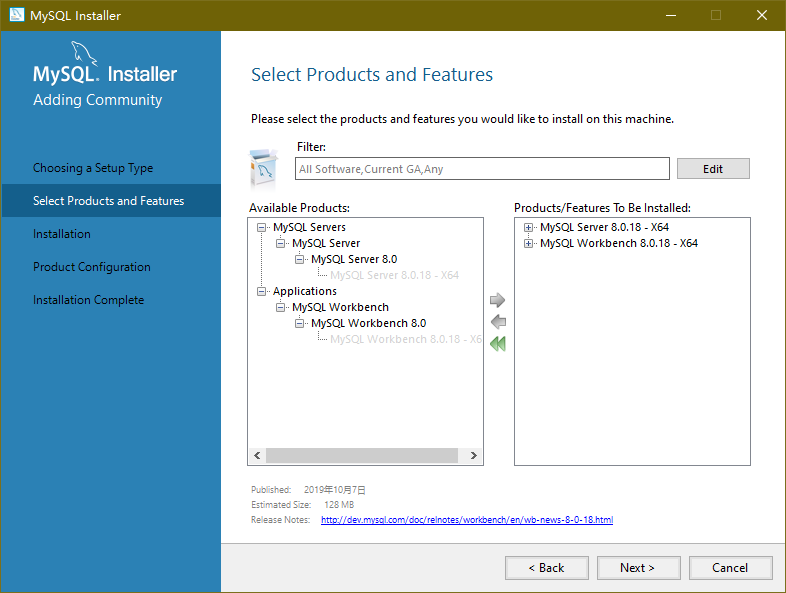
STEP4
如果需要安装微软运行时环境,请先安装提供的VC_redist.x64.exe文件后在重新进行操作;否则,直接点击下一步。
也可自行前往https://support.microsoft.com/en-us/help/2977003/the-latest-supported-visual-c-downloads进行下载

安装完成点击下一步进入后续操作
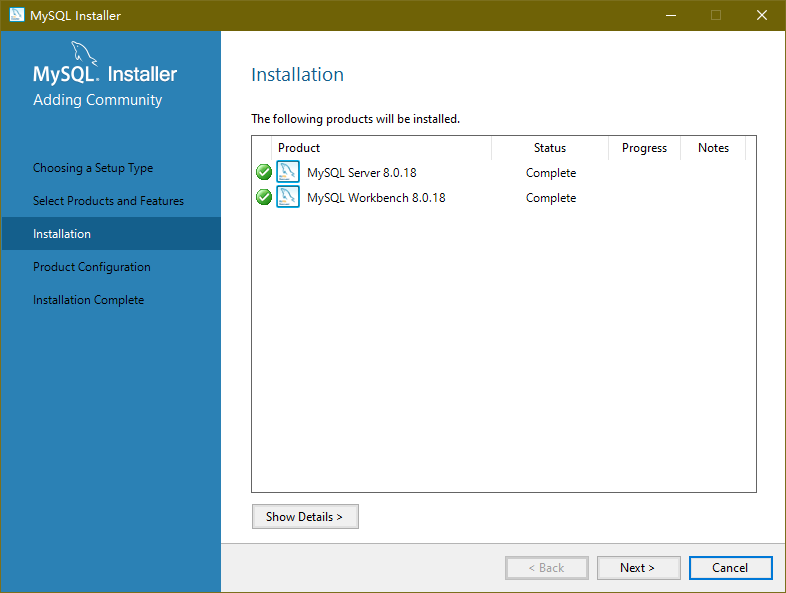
STEP5
MySQL配置
高可用设置,默认。
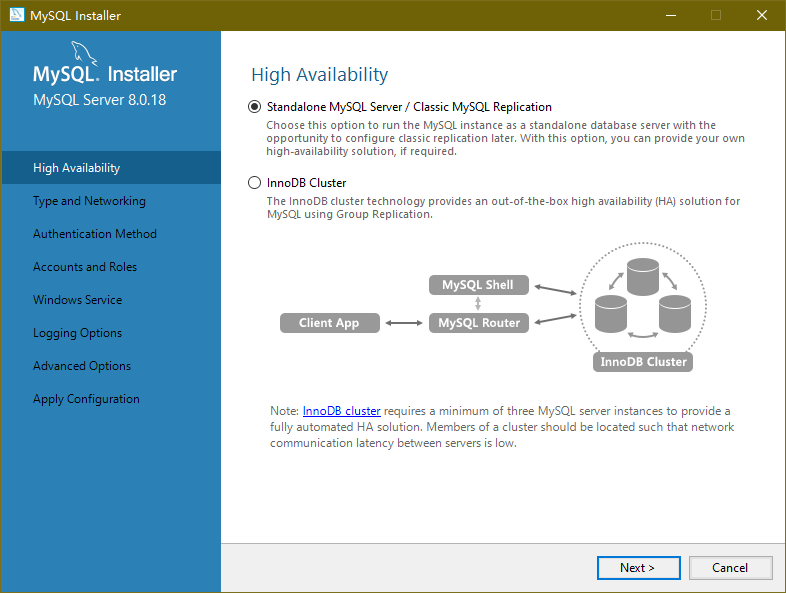
端口以及防火墙设置,按下图设置。
注:Open Windows Firewall ports for network access必须勾选,否则将不能远程访问。Show Advanced and Logging Options必选勾选,否则默认大小写不敏感。
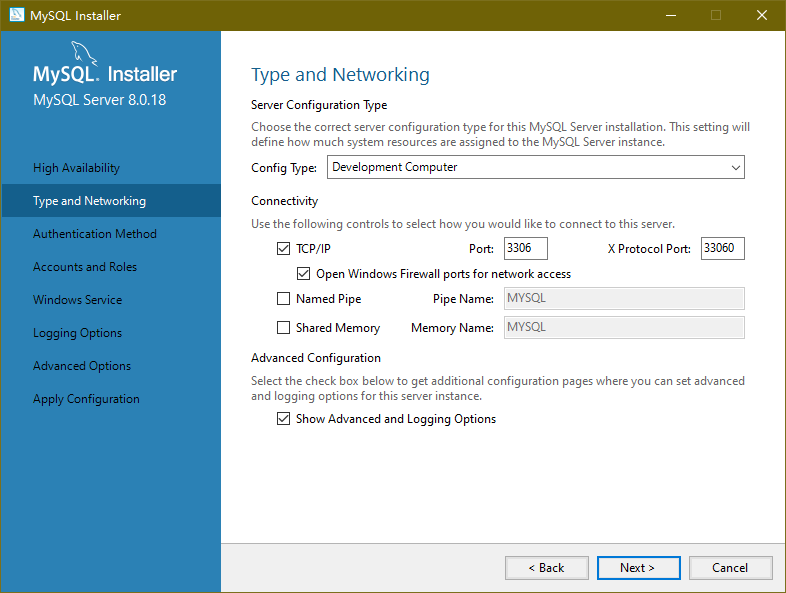
认证方式,默认。
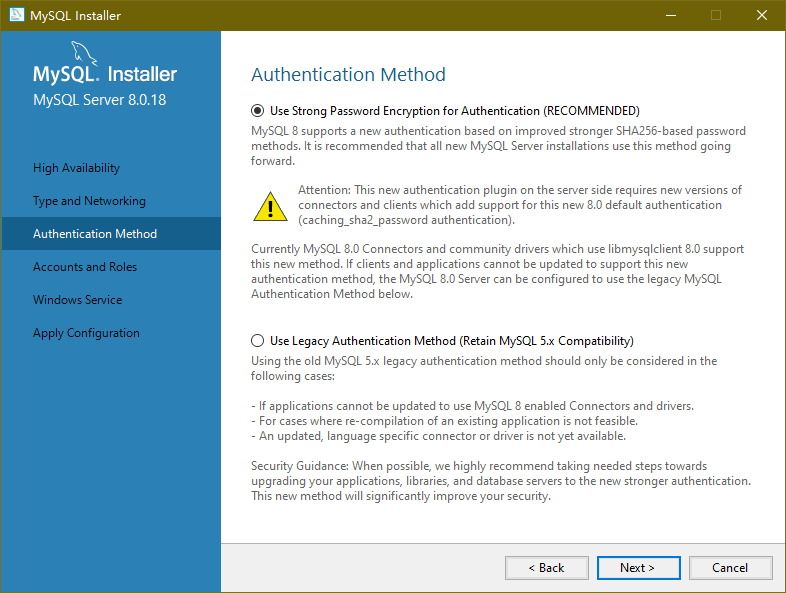
账户角色设置,输入密码即可。
注:root账户默认不允许远程访问,如需远程访问,请添加其他用户,HOST选择“%”
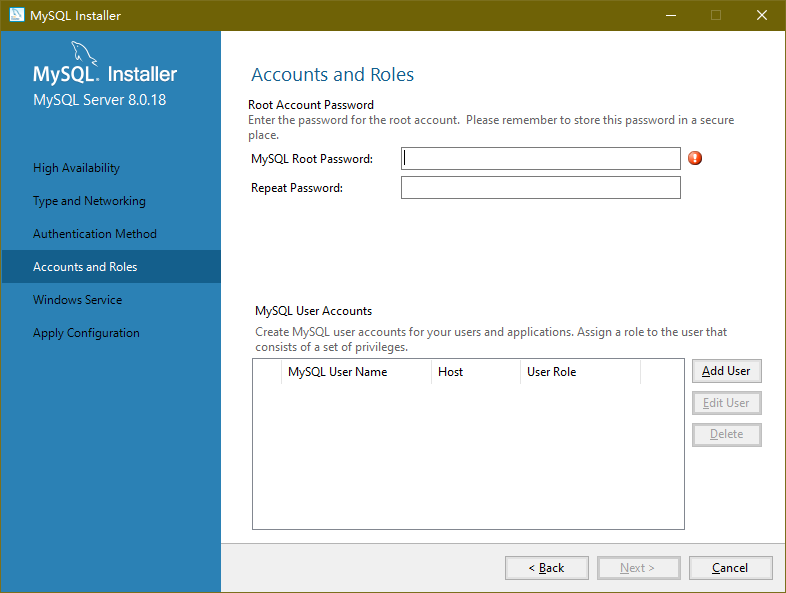
服务名没讲究,默认。

没讲究,直接默认。
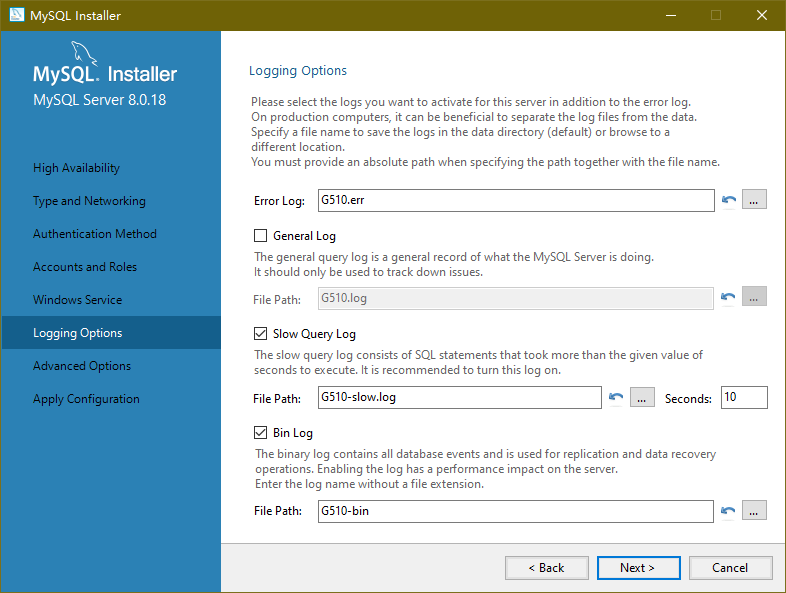
选择"Preserve Given Case"大小写敏感。

Execute, 一路下一步。
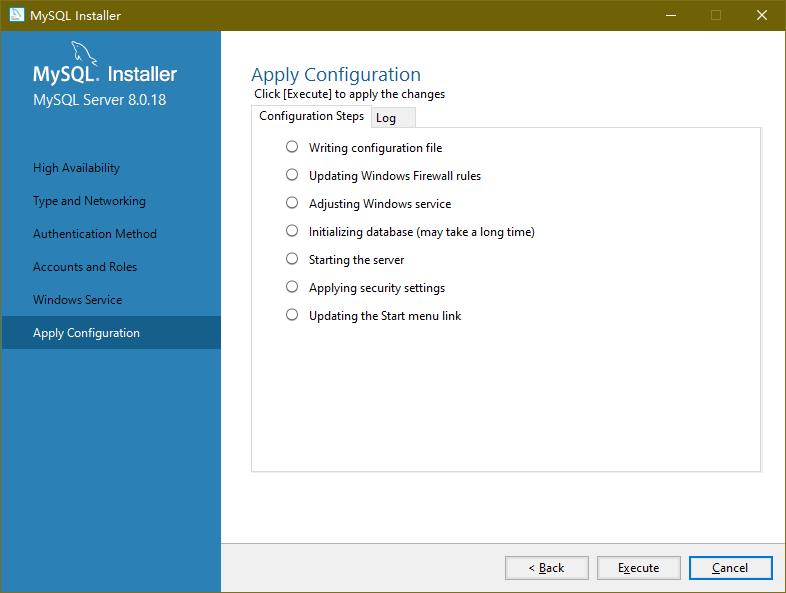

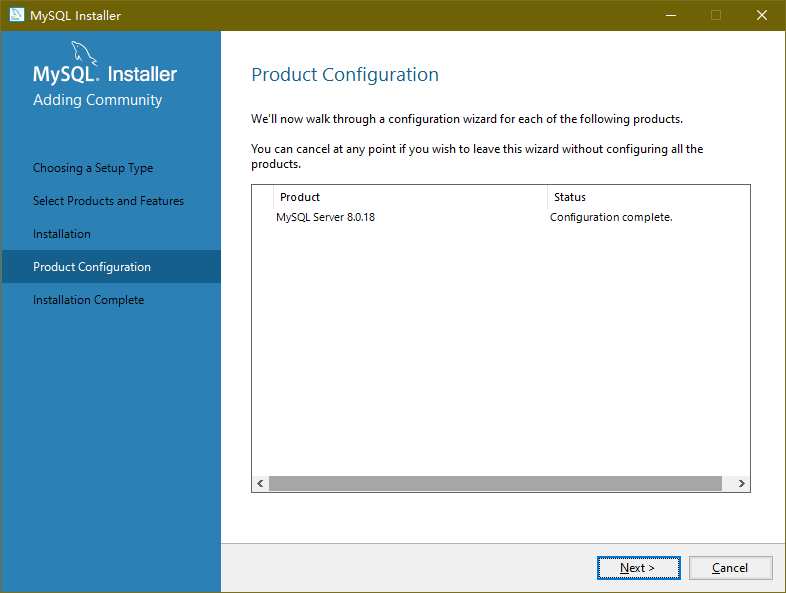

总结
加载全部内容